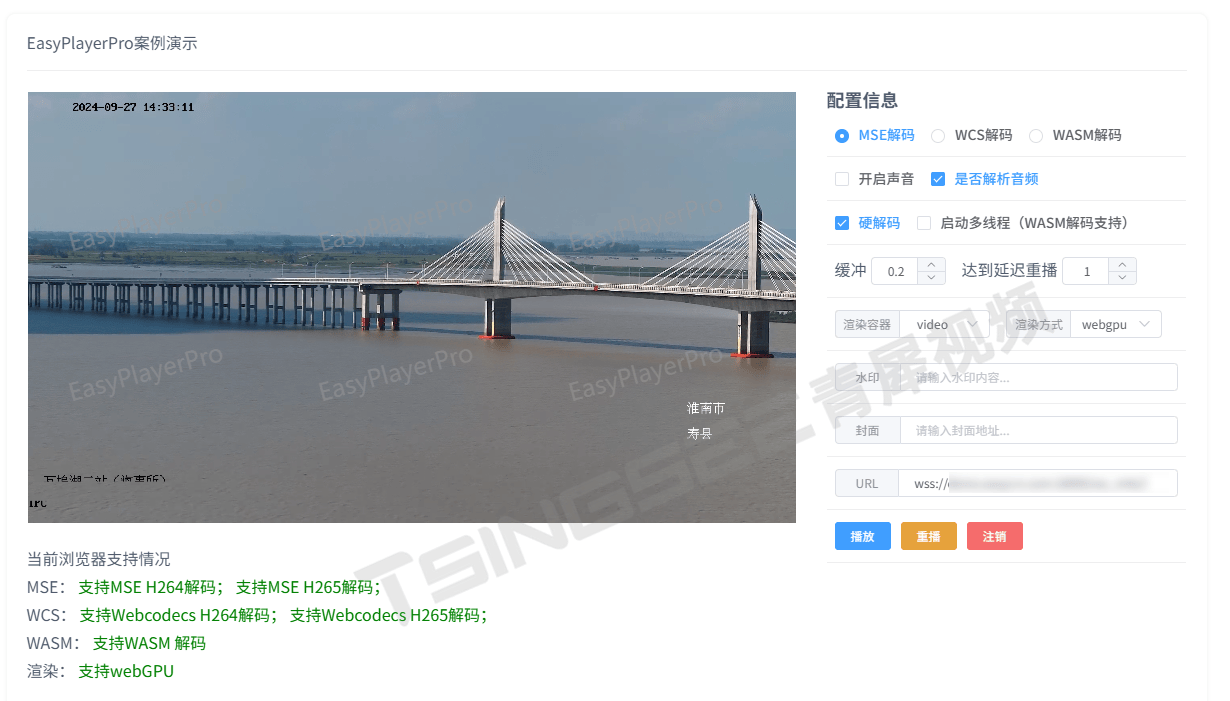当然,以下是一个整理成博客格式的内容,关于如何在IntelliJ IDEA中设置文件自动定位功能。
在IntelliJ IDEA中设置文件自动定位
背景
最近由于公司项目开发的需求,我从VSCode转到了IntelliJ IDEA。虽然IDEA提供了许多强大的功能,但在开始使用时,我发现文件不能自动定位到项目视图中的问题,这让我感到非常不便。为了解决这个问题,我找到了一种简单的设置方法,现在分享给大家。
问题描述
在使用IntelliJ IDEA的过程中,每次打开一个文件时,项目视图(Project View)并不会自动滚动到该文件的位置。取而代之的是,需要手动点击一个图标来定位文件。这样不仅效率低下,还增加了操作的复杂性。
解决方案
步骤1:打开设置
步骤2:勾选 “Always Select Opened File” 选项
在 Editor Tabs 设置页面中,找到并勾选 Always Select Opened File 选项。这个选项的作用是,每当打开一个文件时,IDEA会自动在项目视图中选择该文件。

验证设置
完成上述设置后,你可以尝试打开一个新的文件。你会发现,项目视图会自动滚动到该文件所在的位置,并且不再需要手动点击图标进行定位。
总结
通过简单的设置,我们可以在IntelliJ IDEA中实现文件的自动定位,从而提高工作效率。



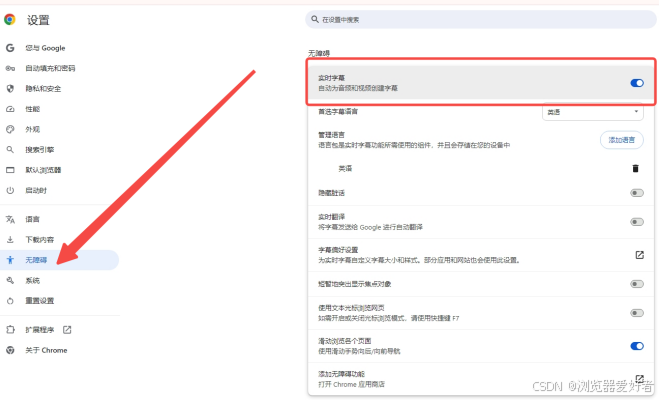
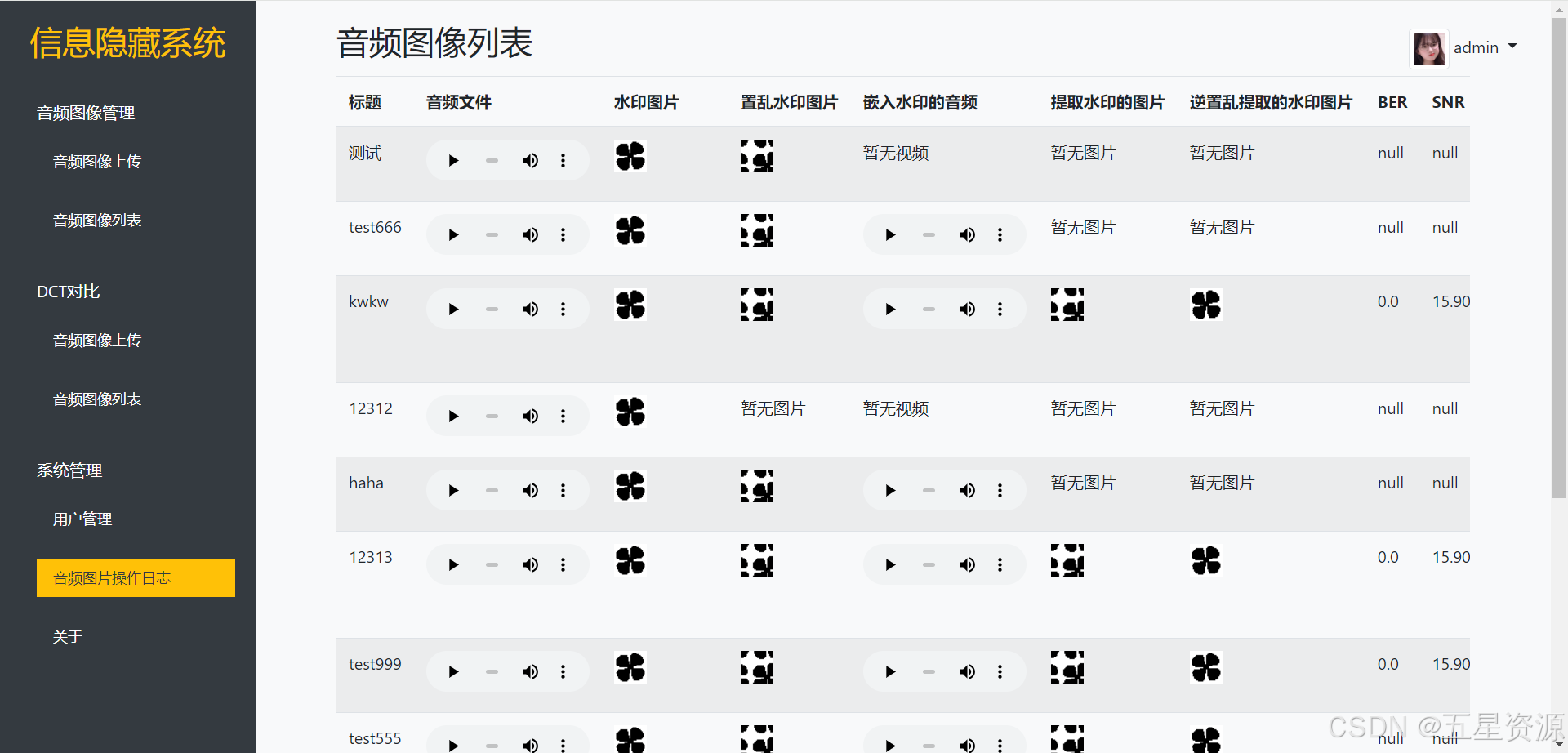



![[重要提示]msvcr120.dll缺失的修复之道,一定要知道!](https://i-blog.csdnimg.cn/direct/be5026f2d00a463c83dbd098f2d24d43.png)